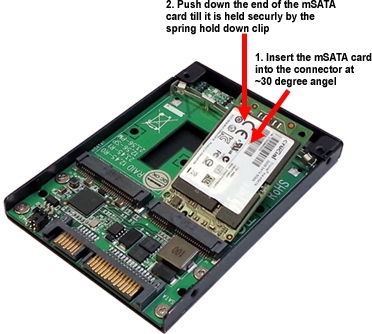ఆపిల్ మొబైల్ పరికరాలు వారి యజమానులకు అందించే వినోద లక్షణాలలో ఒకటి వివిధ వీడియో కంటెంట్ యొక్క ప్రదర్శన. ఈ వ్యాసం ఇంటర్నెట్ నుండి మీడియా స్ట్రీమ్ను యాక్సెస్ చేయటాన్ని మాత్రమే కాకుండా, మరింత ఆఫ్లైన్ వీక్షణ కోసం వీడియో ఫైల్లను మీ ఐఫోన్ లేదా ఐప్యాడ్ యొక్క మెమరీకి సేవ్ చేసే సాధనాలను మరియు పద్ధతులను చర్చిస్తుంది.
ఆధునిక అభివృద్ధి చెందిన ఆన్లైన్ సేవలు చలనచిత్రాలు, కార్టూన్లు, టీవీ కార్యక్రమాలు, వీడియో క్లిప్లు మొదలైన వాటితో సహా అధిక-నాణ్యత కంటెంట్ను స్వీకరించడం సాధ్యం చేస్తాయి. ఎప్పుడైనా, కానీ ఐఫోన్ / ఐప్యాడ్ యొక్క వినియోగదారుకు వెబ్లో శాశ్వతంగా ఉండటానికి అవకాశం లేకపోతే? ఈ సమస్యను పరిష్కరించడానికి, అనేక విధానాలను అన్వయించవచ్చు.
ఇంటర్నెట్ నుండి ఐఫోన్ మరియు ఐప్యాడ్కు వీడియోలను డౌన్లోడ్ చేయండి
ఇంతకుముందు, మా వెబ్సైట్లో లభించే పదార్థాలు ఐట్యూన్స్ మీడియా కలయిక యొక్క వివిధ విధులను పదేపదే పరిగణించాయి, వీటిలో iOS నడుస్తున్న పరికరాలకు వీడియోను బదిలీ చేసే సామర్థ్యం ఉంటుంది.

మరింత చదవండి: ఐట్యూన్స్ ఉపయోగించి కంప్యూటర్ నుండి ఆపిల్ పరికరానికి వీడియోను ఎలా బదిలీ చేయాలి
పై లింక్లోని వ్యాసంలో, పిసి డిస్క్లో నిల్వ చేసిన వీడియో ఫైల్లను ఐట్యూన్స్ ద్వారా ఆపిల్ పరికరాలకు బదిలీ చేయడానికి సరళమైన, సౌకర్యవంతమైన మరియు కొన్నిసార్లు సాధ్యమయ్యే ఏకైక మార్గాన్ని మీరు కనుగొనవచ్చు, అలాగే ఈ ప్రక్రియతో పాటు విధానాలను నిర్వహించే పద్ధతులు. క్రింద ప్రతిపాదించిన సాధనాల విషయానికొస్తే, కంప్యూటర్ లేకుండా ఉపయోగించుకునే అవకాశం వాటి ప్రధాన ప్రయోజనం. అంటే, మీరు చదువుతున్న పదార్థం నుండి సిఫారసులను అనుసరిస్తే, హై-స్పీడ్ ఇంటర్నెట్ ఛానెల్కు ప్రాప్యత లేనప్పుడు వీక్షించడానికి ఒక రకమైన వీడియో కంటెంట్ను సృష్టించడానికి, మీకు ఫైల్ డౌన్లోడ్ ప్రక్రియ యొక్క వ్యవధికి ఆపిల్ పరికరం మరియు వేగవంతమైన Wi-Fi కి కనెక్షన్ మాత్రమే అవసరం.
డౌన్లోడ్ చేయాల్సిన వీడియో మూలాన్ని ఎన్నుకునేటప్పుడు జాగ్రత్తగా ఉండండి! గుర్తుంచుకోండి, చాలా దేశాలలో మీ పరికరానికి పైరేటెడ్ (చట్టవిరుద్ధమైన) కంటెంట్ను డౌన్లోడ్ చేయడం అనేక చట్టాల ఉల్లంఘన! మూడవ పార్టీల కాపీరైట్ మరియు సంబంధిత హక్కులను ఉల్లంఘించే మీ ఉద్దేశపూర్వక లేదా అపస్మారక చర్యలకు సైట్ పరిపాలన మరియు వ్యాసం రచయిత బాధ్యత వహించరు! మీరు అధ్యయనం చేస్తున్న విషయం ప్రదర్శన, కానీ ప్రకృతిలో సలహా కాదు!
AppStore మరియు మూడవ పార్టీ సేవల నుండి iOS అనువర్తనాలు
చాలా మంది ఐఫోన్ / ఐప్యాడ్ వినియోగదారులు ఉపయోగించడానికి ప్రయత్నించే ఇంటర్నెట్ నుండి ఆపిల్ పరికరాలకు వీడియోను డౌన్లోడ్ చేసే సమస్యకు మొదటి పరిష్కారం, యాప్ స్టోర్లో ఉన్న ప్రత్యేక డౌన్లోడర్లను ఉపయోగించడం. "డౌన్లోడ్ వీడియో" వంటి శోధన ప్రశ్నల కోసం ఆపిల్ స్టోర్ యొక్క కేటలాగ్లో కనిపించే కొన్ని అనువర్తనాలు మాత్రమే డెవలపర్లు ప్రకటించిన విధులను సమర్థవంతంగా నిర్వహిస్తాయని గమనించాలి.
చాలా తరచుగా, ఇటువంటి సాధనాలు స్ట్రీమింగ్ వెబ్ సేవలు లేదా సామాజిక నెట్వర్క్ల యొక్క నిర్దిష్ట జాబితాతో పనిచేయడానికి రూపొందించబడ్డాయి. మా వెబ్సైట్లోని మెటీరియల్లలో కొన్ని సాధనాలు ఇప్పటికే పరిగణించబడ్డాయి మరియు VKontakte మరియు Instagram నుండి వీడియోలను డౌన్లోడ్ చేయడానికి సమర్థవంతంగా ఉపయోగించబడే వ్యక్తిగత పరిష్కారాల ఆపరేషన్ సూత్రాలను తెలుసుకోవడానికి ఈ క్రింది లింక్లను ఉపయోగించవచ్చు.
మరిన్ని వివరాలు:
VKontakte నుండి iPhone కి వీడియో డౌన్లోడ్ చేయడానికి దరఖాస్తులు
ఇన్స్టాగ్రామ్ నుండి ఐఫోన్కు వీడియోలను డౌన్లోడ్ చేసే కార్యక్రమం
IOS పరికరానికి YouTube వీడియోలను ఎలా డౌన్లోడ్ చేయాలి
పై అనువర్తనాలు ఉపయోగించడం చాలా సులభం, కానీ వాటిలో చాలా లోపాలు ఉన్నాయి - యాప్స్టోర్లో స్వల్ప కాలం ఉనికి (ఆపిల్ నుండి మోడరేటర్లు స్టోర్ నుండి "అవాంఛిత" ఫంక్షన్లతో నిధులను తొలగిస్తారు), వినియోగదారులకు ప్రదర్శించబడే ప్రకటనల సమృద్ధి, మరియు, ముఖ్యంగా, బహుముఖ ప్రజ్ఞ లేకపోవడం వీడియో కంటెంట్ను డౌన్లోడ్ చేయడం సాధ్యమయ్యే వనరులకు సంబంధించి.
తరువాత, మేము iOS కోసం వీడియో డౌన్లోడ్లను ఉపయోగించడం కంటే చాలా క్లిష్టమైన పద్ధతిని పరిశీలిస్తాము, ఈ పద్ధతి అనేక సాధనాల వాడకాన్ని కలిగి ఉంటుంది, కానీ చాలా సందర్భాలలో ప్రభావవంతంగా ఉంటుంది.
అవసరం
దిగువ సూచనల ప్రకారం మీరు మీ ఐఫోన్ / ఐప్యాడ్కు నేరుగా వీడియోలను డౌన్లోడ్ చేయడానికి ముందు, మీరు కొన్ని సాఫ్ట్వేర్ సాధనాలను పొందాలి మరియు ఈ సమస్యను పరిష్కరించడంలో సహాయపడే ఇంటర్నెట్ సేవల చిరునామాలను తెలుసుకోవాలి.
- పత్రాలు iOS అనువర్తనం రీడిల్ అభివృద్ధి చేసింది. ఇది ఫైల్ మేనేజర్, దీని సహాయంతో ప్రధాన చర్యలు నిర్వహించబడతాయి, ఇందులో పరికరం యొక్క మెమరీలోకి ఫైళ్ళను లోడ్ అవుతుంది. అనువర్తన స్టోర్ నుండి అనువర్తనాన్ని ఇన్స్టాల్ చేయండి:

ఆపిల్ యాప్ స్టోర్ నుండి ఐఫోన్ / ఐప్యాడ్ కోసం పత్రాల అనువర్తనాన్ని డౌన్లోడ్ చేయండి
- స్ట్రీమింగ్కు అంతర్లీనంగా ఉన్న వీడియో ఫైల్కు లింక్లను స్వీకరించే సామర్థ్యాన్ని అందించే ఆన్లైన్ సేవ. ఇంటర్నెట్లో ఇలాంటి వనరులు చాలా ఉన్నాయి, ఈ రచన సమయంలో పనిచేసే కొన్ని ఉదాహరణలు ఇక్కడ ఉన్నాయి:
- savefrom.net
- getvideo.at
- videograbber.net
- 9xbuddy.app
- savevideo.me
- savedeo.online
- yoodownload.com
ఈ సైట్ల యొక్క ఆపరేషన్ సూత్రం ఒకటే, మీరు ఏదైనా ఎంచుకోవచ్చు. ఒక నిర్దిష్ట వీడియో కంటెంట్ నిల్వకు సంబంధించి ఒకటి లేదా మరొక సేవ అసమర్థంగా ఉంటే ఒకేసారి అనేక ఎంపికలను వర్తింపచేయడం మంచిది.

దిగువ ఉదాహరణలో మేము ఉపయోగిస్తాము SaveFrom.net, విధిని పరిష్కరించడానికి అత్యంత ప్రాచుర్యం పొందిన సేవల్లో ఒకటిగా. విండోస్ మరియు వివిధ బ్రౌజర్లతో SaveFrom.net ను ఎలా ఉపయోగించాలో గురించి మాట్లాడే మా వెబ్సైట్లోని పదార్థాల నుండి వనరుల సామర్థ్యాలు మరియు దాని ఆపరేషన్ సూత్రాల గురించి మీరు తెలుసుకోవచ్చు.
ఇవి కూడా చూడండి: SaveFrom.net ఉపయోగించి ఇంటర్నెట్ నుండి వీడియోను కంప్యూటర్కు డౌన్లోడ్ చేయడం ఎలా
- IOS కోసం మూడవ పార్టీ వీడియో ప్లేయర్. ఐఫోన్ / ఐప్యాడ్కు వీడియోను డౌన్లోడ్ చేయడం యొక్క ప్రధాన మరియు చివరి లక్ష్యం ఫైల్ యొక్క కాపీని పొందే ప్రక్రియ కాదు, కానీ దాని ప్లేబ్యాక్ తరువాత, మీరు ప్లేబ్యాక్ సాధనాన్ని ముందుగానే చూసుకోవాలి. IOS- ప్లేయర్లో విలీనం చేయబడినది మద్దతు ఉన్న వీడియో ఫార్మాట్ల పరంగా పరిమిత కార్యాచరణతో పాటు, ఆపిల్ డాక్యుమెంట్ చేయని పద్ధతుల ద్వారా పరికరానికి డౌన్లోడ్ చేసిన ఫైల్లతో పనిచేయడం ద్వారా వర్గీకరించబడుతుంది, కాబట్టి మరేదైనా ఎంచుకుని, యాప్ స్టోర్ నుండి ఇన్స్టాల్ చేయండి.

మరింత చదవండి: ఉత్తమ ఐఫోన్ ప్లేయర్స్
మొబైల్ ప్లేయర్ కోసం VLC తో పనిచేయడం ఈ క్రింది ఉదాహరణలు చూపిస్తున్నాయి. చాలా మంది వినియోగదారుల అభిప్రాయం ప్రకారం, చాలా సందర్భాలలో ఆపిల్ పరికరాల్లో వీడియోతో పనిచేసేటప్పుడు ఈ ప్రత్యేక అనువర్తనం అవసరాలను తీరుస్తుంది.

ఆపిల్ యాప్స్టోర్ నుండి ఐఫోన్ / ఐప్యాడ్ కోసం మొబైల్ ప్లేయర్ కోసం VLC ని డౌన్లోడ్ చేయండి
- అదనంగా. మూడవ పార్టీ డెవలపర్ల నుండి ప్లేయర్ని ఉపయోగించడంతో పాటు, ఇంటర్నెట్ నుండి డౌన్లోడ్ చేసిన వీడియోను ఆపిల్ పరికరాల్లో ప్లే చేయగలిగేలా చేయడానికి, మీరు iOS కోసం కన్వర్టర్ అనువర్తనాలను ఉపయోగించడాన్ని ఆశ్రయించవచ్చు.
మరింత చదవండి: ఐఫోన్ మరియు ఐప్యాడ్ కోసం వీడియో కన్వర్టర్లు
ఫైల్ మేనేజర్ను ఉపయోగించి ఐఫోన్ / ఐప్యాడ్కు వీడియోలను డౌన్లోడ్ చేయండి
పైన సిఫార్సు చేసిన సాధనాలు వ్యవస్థాపించబడిన తరువాత మరియు కనీసం ఉపరితలంగా ప్రావీణ్యం పొందిన తరువాత, మీరు నెట్వర్క్ నుండి వీడియోను డౌన్లోడ్ చేయడానికి కొనసాగవచ్చు.
- IOS కోసం సాధారణంగా ఉపయోగించే ఇంటర్నెట్ బ్రౌజర్ నుండి వీడియోకు లింక్ను కాపీ చేయండి. ఇది చేయుటకు, ప్లేయర్ యొక్క ప్రాంతాన్ని పూర్తి స్క్రీన్కు విస్తరించకుండా వీడియో ప్లేబ్యాక్ను ప్రారంభించండి, బ్రౌజర్ బార్లోని వనరుల చిరునామాను ఎక్కువసేపు నొక్కి, ఎంపికల మెనుని పిలిచి ఎంచుకోండి "కాపీ".
వెబ్ బ్రౌజర్తో పాటు, వీడియో కంటెంట్ను డౌన్లోడ్ చేసే సామర్థ్యాన్ని iOS సర్వీస్ క్లయింట్ అనువర్తనాలు అందించాలి. వాటిలో చాలా వరకు మీరు వీడియోను కనుగొని నొక్కాలి "భాగస్వామ్యం"ఆపై ఎంచుకోండి “లింక్ను కాపీ చేయండి” మెనులో.
- రీడిల్ నుండి పత్రాలను ప్రారంభించండి.
- స్క్రీన్ కుడి దిగువ మూలలో ఉన్న దిక్సూచి చిత్రంతో టాబ్ను తాకండి - అనువర్తనంలో విలీనం చేయబడిన వెబ్ బ్రౌజర్కు ప్రాప్యత తెరవబడుతుంది. బ్రౌజర్ లైన్లో, ఆన్లైన్ వీడియోను డౌన్లోడ్ చేయడానికి మిమ్మల్ని అనుమతించే సేవ యొక్క చిరునామాను నమోదు చేసి, ఈ సైట్కు వెళ్లండి.
- ఫీల్డ్లోని వీడియోకు లింక్ను అతికించండి "చిరునామాను నమోదు చేయండి" డౌన్లోడ్ సేవ యొక్క వెబ్సైట్లో (ఫీల్డ్లో ఎక్కువసేపు నొక్కండి - అంశం "అతికించు" తెరుచుకునే మెనులో). తరువాత, సిస్టమ్ చిరునామా ప్రాసెసింగ్ పూర్తి కావడానికి కొంచెం వేచి ఉండండి.
- డ్రాప్-డౌన్ జాబితా నుండి అప్లోడ్ చేసిన వీడియో యొక్క నాణ్యతను ఎంచుకుని, ఆపై క్లిక్ చేయండి "డౌన్లోడ్". తదుపరి తెరపై ఫైల్ను సేవ్ చేయండి మీరు డౌన్లోడ్ చేసిన వీడియో పేరు మార్చవచ్చు, ఆ తర్వాత మీరు తాకాలి "పూర్తయింది".
- డౌన్లోడ్ పూర్తయ్యే వరకు వేచి ఉండండి. అందుకున్న ఫైల్ పెద్ద వాల్యూమ్ లేదా వాటిలో చాలా వరకు వర్గీకరించబడితే, మీరు బటన్ను నొక్కడం ద్వారా వీడియోను స్వీకరించే విధానాన్ని నియంత్రించవచ్చు "డౌన్లోడ్లు" స్క్రీన్ దిగువన ఉన్న పత్రాల బ్రౌజర్ మెనులో.
- డౌన్లోడ్ వీడియోలు డైరెక్టరీలో చూడవచ్చు "డౌన్లోడ్లు"విభాగాన్ని తెరవడం ద్వారా "డాక్యుమెంట్లు" పత్రాల ఫైల్ మేనేజర్లో.
కౌన్సిల్. చాలా సందర్భాలలో, డౌన్లోడ్ చేసినదాన్ని ప్లేయర్కు కాపీ చేయడం మంచిది. దీన్ని చేయడానికి, డాక్యుమెంట్స్ ఫైల్ మేనేజర్లో మూవీ ప్రివ్యూతో అందించిన మూడు చుక్కలను నొక్కండి. తరువాత, తెరిచే మెనులో, ఎంచుకోండి "భాగస్వామ్యం"ఆపై "ప్లేయర్ పేరు" కు కాపీ చేయండి.
తత్ఫలితంగా, ఇంటర్నెట్ కనెక్షన్ లేకపోయినా, మీరు ఎప్పుడైనా ప్లేయర్ను ప్రారంభించగల పరిస్థితిని మేము పొందుతాము
వెంటనే పై మార్గంలో డౌన్లోడ్ చేసిన వీడియోలను చూడటం ప్రారంభించండి.
టోరెంట్ క్లయింట్
వీడియోతో సహా వివిధ ఫైళ్ళను డౌన్లోడ్ చేయడం, బిట్టొరెంట్ ప్రోటోకాల్ యొక్క లక్షణాలను ఉపయోగించి వివిధ ఆధునిక OS ల క్రింద పనిచేసే పరికర వినియోగదారులలో ఈ రోజు బాగా ప్రాచుర్యం పొందింది. IOS విషయానికొస్తే, ఇక్కడ ఈ సాంకేతిక పరిజ్ఞానం యొక్క అనువర్తనం ఆపిల్ విధానం ద్వారా పరిమితం చేయబడింది, కాబట్టి టొరెంట్ ద్వారా ఐఫోన్ / ఐప్యాడ్కు ఫైల్ను అప్లోడ్ చేయడానికి అధికారిక మార్గం లేదు.
ఏదేమైనా, మూడవ పార్టీ డెవలపర్లు సృష్టించిన సాధనాలు వీడియోలను డౌన్లోడ్ చేసే అటువంటి పద్ధతిని అమలు చేయడం సాధ్యపడుతుంది. ఆపిల్ పరికరాల్లో టొరెంట్లతో పనిచేయడానికి అత్యంత ప్రభావవంతమైన సాధనాల్లో ఒకటి అంటారు iTransmission.
IOS కోసం టొరెంట్ క్లయింట్తో పాటు, వీడియో ఫైల్లను డౌన్లోడ్ చేయడానికి ఇతర పద్ధతులను ఉపయోగిస్తున్నప్పుడు, ఐఫోన్ / ఐప్యాడ్లో మూడవ పార్టీ డెవలపర్ల నుండి వీడియో ప్లేయర్ను ఇన్స్టాల్ చేయడానికి ఇది సిఫార్సు చేయబడింది.
యాప్ స్టోర్ నుండి డౌన్లోడ్ చేయని iOS అనువర్తనాల ప్రారంభం మరియు ఆపరేషన్, అంటే ఆపిల్ ధృవీకరించబడలేదు, సంభావ్య ప్రమాదాన్ని కలిగి ఉంటుంది! దిగువ వివరించిన సాఫ్ట్వేర్ సాధనాన్ని ఇన్స్టాల్ చేయడం మరియు ఉపయోగించడం, అలాగే దాని ఉపయోగం కోసం సూచనలను అనుసరించడం మీ స్వంత పూచీతో ఉంది!
- ఐట్రాన్స్మిషన్ను ఇన్స్టాల్ చేయండి:
- IOS కోసం ఏదైనా బ్రౌజర్ని తెరిచి వెళ్ళండి
emu4ios.net. - తెరిచిన పేజీలో, సంస్థాపన కోసం అందుబాటులో ఉన్న సాఫ్ట్వేర్ సాధనాల జాబితాలో, నొక్కండి "ITransmission". టచ్ బటన్ "GET"ఆపై "ఇన్స్టాల్" కనిపించే అభ్యర్థన విండోలో, టొరెంట్ క్లయింట్ యొక్క సంస్థాపన పూర్తయ్యే వరకు వేచి ఉండండి.
- ఐఫోన్ / ఐప్యాడ్ డెస్క్టాప్కు వెళ్లి, అప్లికేషన్ చిహ్నాన్ని నొక్కడం ద్వారా iTransmission ప్రారంభించడానికి ప్రయత్నించండి. ఫలితంగా, నోటిఫికేషన్ కనిపిస్తుంది నమ్మదగని కార్పొరేట్ డెవలపర్ - క్లిక్ చేయండి "రద్దు".
- ఓపెన్ ది "సెట్టింగులు" iOS. తరువాత, మార్గాన్ని అనుసరించండి "ప్రాథమిక" - ప్రొఫైల్స్ మరియు పరికర నిర్వహణ.
- కార్పొరేట్ డెవలపర్ పేరుపై క్లిక్ చేయండి "డీమన్ సన్షైన్ టెక్నాలజీ కో." (కాలక్రమేణా, పేరు మార్చబడవచ్చు మరియు అంశం పేరు భిన్నంగా ఉంటుంది). tapnite ట్రస్ట్ డీమన్ సన్షైన్ టెక్నాలజీ కో., ఆపై ప్రదర్శించబడిన అభ్యర్థనలో అదే పేరుతో ఉన్న బటన్.
- పై అవకతవకలు చేసిన తరువాత "సెట్టింగులు", ఐఫోన్ / ఐప్యాడ్లో ఐట్రాన్స్మిషన్ను ప్రారంభించడానికి ఎటువంటి అడ్డంకులు ఉండవు.
- IOS కోసం ఏదైనా బ్రౌజర్ని తెరిచి వెళ్ళండి
- టొరెంట్ ట్రాకర్ల నుండి వీడియోలను డౌన్లోడ్ చేస్తోంది:
- సఫారి మినహా iOS కోసం ఏదైనా వెబ్ బ్రౌజర్ని తెరవండి (ఉదాహరణకు, Google Chrome). సైట్ ట్రాకర్కు వెళ్లి, లక్ష్య వీడియో ఉన్న పంపిణీని కనుగొన్న తర్వాత, టొరెంట్ ఫైల్ డౌన్లోడ్కు దారితీసే లింక్పై నొక్కండి.
- టొరెంట్ ఫైల్ను పరికరానికి కాపీ చేయడం పూర్తయిన తర్వాత, దాన్ని తెరవండి - సాధ్యమయ్యే చర్యల జాబితాతో ఒక ప్రాంతం కనిపిస్తుంది, - ఎంచుకోండి "ఐట్రాన్స్మిషన్కు కాపీ చేయండి".
- టొరెంట్ ఫైళ్ళను ఉపయోగించి డౌన్లోడ్ చేయడంతో పాటు, మాగ్నెట్ లింక్లతో పనిచేయడానికి ఐట్రాన్స్మిషన్ మద్దతు ఇస్తుంది. ట్రాకర్ నుండి వీడియో డౌన్లోడ్ పేజీలో ఐకాన్గా అందుబాటులో ఉంటే "అయస్కాంతం"దాన్ని తాకండి. ఓపెన్ ఓపెనింగ్ ప్రశ్నకు "ITransmission""ధృవీకరించడంలో సమాధానం ఇవ్వండి.
- టొరెంట్ సెషన్ (ఫైల్ లేదా మాగ్నెట్ లింక్) ను ప్రారంభించడానికి ఎంచుకున్న ఇనిషియేటర్తో సంబంధం లేకుండా పై పాయింట్ల ఫలితంగా, ఐట్రాన్స్మిషన్ అప్లికేషన్ తెరవబడుతుంది మరియు డౌన్లోడ్ల జాబితాకు లక్ష్య ఫైల్ (లు) జోడించబడతాయి "బదిలీలు" టొరెంట్ క్లయింట్. డౌన్లోడ్ పూర్తయ్యే వరకు వేచి ఉండాల్సి ఉంది, ఇది ట్యాబ్లోని ప్రోగ్రెస్ బార్ ద్వారా సంకేతం అవుతుంది మరియు దాని రంగును నీలం నుండి ఆకుపచ్చగా మారుస్తుంది «బదిలీలు» iTransmission లో.
- ఇప్పుడు మీరు డౌన్లోడ్ చేసినదాన్ని ప్లేయర్కు జోడించవచ్చు. ఇది చేయుటకు, డౌన్లోడ్ చేయబడిన టొరెంట్ పంపిణీ పేరు మీద నొక్కండి, దాని గురించి సమాచార తెర తెరవబడుతుంది - "వివరాలు". విభాగంలో "మరింత" టాబ్ విస్తరించండి "ఫైళ్ళు".
తరువాత, వీడియో ఫైల్ పేరును నొక్కండి, ఆపై ఎంచుకోండి "ప్లేయర్ పేరు" కు కాపీ చేయండి.



ఆపిల్ సేవలు
IOS యొక్క సాన్నిహిత్యం ఉన్నప్పటికీ, ఇంటర్నెట్ నుండి దాని పరికరాల జ్ఞాపకశక్తికి వీడియోలతో సహా ఫైల్లను డౌన్లోడ్ చేయడాన్ని ఆపిల్ నేరుగా నిషేధించదు, అయితే అదే సమయంలో ఈ చర్యను నిర్వహించడానికి వినియోగదారుడు డాక్యుమెంట్ చేసిన చిన్న మార్గాలతో ఎంపిక చేసుకుంటాడు. ఐప్యాడ్లు మరియు ఐఫోన్లను కంపెనీ సేవలకు, ముఖ్యంగా ఐట్యూన్స్ స్టోర్ మరియు ఆపిల్ మ్యూజిక్లకు పటిష్టంగా లింక్ చేయడం గురించి మేము మాట్లాడుతున్నాము. డెవలపర్ల ప్రణాళిక ప్రకారం, "ఆపిల్" స్మార్ట్ఫోన్లు మరియు టాబ్లెట్ల యజమానులు ఈ సేవల ద్వారా ఎక్కువ మొత్తంలో కంటెంట్ను స్వీకరించాలి, వారి సేవలకు చెల్లించాలి.
వాస్తవానికి, పై విధానం వినియోగదారుల సామర్థ్యాలను కొంతవరకు పరిమితం చేస్తుంది, కాని తరువాతి ప్రయోజనాలు కూడా ఉన్నాయి. ఆపిల్ అందించే సేవల పని అత్యున్నత స్థాయిలో నిర్వహించబడుతుంది, చట్టవిరుద్ధమైన కంటెంట్ లేదు, అంటే మీరు వీడియోలు మరియు చిత్రాల నాణ్యత గురించి ఖచ్చితంగా తెలుసుకోవచ్చు మరియు వీడియో సృష్టికర్తల అనుకోకుండా కాపీరైట్ ఉల్లంఘన గురించి ఆందోళన చెందకండి. సాధారణంగా, ఫైళ్ళను డౌన్లోడ్ చేయడానికి ఐట్యూన్స్ స్టోర్ మరియు ఆపిల్ మ్యూజిక్ని ఉపయోగించడం మీ స్వంత సినిమాలు, మ్యూజిక్ వీడియోలు మరియు ఐఫోన్ / ఐప్యాడ్లో నిల్వ చేసిన ఇతర వీడియోల సేకరణను తిరిగి నింపడానికి సులభమైన మరియు నమ్మదగిన మార్గంగా వర్ణించబడింది.

ఆపిల్ పరికరానికి వీడియోను డౌన్లోడ్ చేయడానికి క్రింద వివరించిన పద్ధతి యొక్క సమర్థవంతమైన ఉపయోగం కోసం, రెండోది తగిన విధంగా కాన్ఫిగర్ చేయబడిన ఆపిల్ఐడితో ముడిపడి ఉండాలి. దిగువ లింక్ నుండి విషయాన్ని చదవండి మరియు దానిలో వివరించిన విధానాలు పూర్తయ్యాయని నిర్ధారించుకోండి. సేవా కేటలాగ్ల నుండి ఉచిత వీడియో పాడ్కాస్ట్లను డౌన్లోడ్ చేయడానికి మిమ్మల్ని మీరు పరిమితం చేయకపోతే చెల్లింపు సమాచారాన్ని జోడించడంపై ప్రత్యేక శ్రద్ధ ఉండాలి.
ఇవి కూడా చూడండి: ఆపిల్ ఐడిని ఎలా సెటప్ చేయాలి
ఐట్యూన్స్ స్టోర్
చలనచిత్రాలు లేదా కార్టూన్లను డౌన్లోడ్ చేయడానికి మీరు తీసుకోవలసిన దశల వివరణతో ప్రారంభిద్దాం, ఐట్యూన్స్ స్టోర్ నుండి మీ ఆపిల్ పరికరం యొక్క మెమరీ వరకు క్లిప్లు మరియు పాడ్కాస్ట్లు కూడా. పేర్కొన్న స్టోర్ పై కంటెంట్ యొక్క భారీ ఎంపికను అందిస్తుంది మరియు వినియోగదారు ప్రాధాన్యతలతో సంబంధం లేకుండా ఏదైనా అవసరాన్ని తీర్చగలదు. వాస్తవానికి, ఐట్యూన్స్ స్టోర్ నుండి మీ పరికరానికి వీడియోను డౌన్లోడ్ చేయడానికి, మీరు మీకు ఇష్టమైన పనిని కొనుగోలు చేయాలి, ఈ క్రింది ఉదాహరణలో - యానిమేటెడ్ చిత్రాల సమాహారం.

- ఐట్యూన్స్ స్టోర్ తెరవండి. ఐఫోన్ / ఐప్యాడ్కు డౌన్లోడ్ అవుతుందని భావిస్తున్న చలనచిత్రం లేదా వీడియో కంటెంట్ను కనుగొనండి, పేరు ద్వారా శోధనను ఉపయోగించడం ద్వారా లేదా సేవ అందించే కంటెంట్ వర్గాలను బ్రౌజ్ చేయడం ద్వారా.
- కేటలాగ్లోని దాని పేరును నొక్కడం ద్వారా ఉత్పత్తి కొనుగోలు పేజీకి వెళ్లండి. వీడియో సమాచారాన్ని సమీక్షించిన తరువాత మరియు మీరు ఎంచుకున్నది మీకు అవసరమైనది అని నిర్ధారించుకున్న తర్వాత, క్లిక్ చేయండి "XXXr. కొనండి" (XXX అనేది ఆపిల్ఐడితో ముడిపడి ఉన్న ఖాతా నుండి కొనుగోలు చేసిన తర్వాత తీసివేయబడే సినిమా ఖర్చు). స్క్రీన్ దిగువ నుండి కనిపించే సమాచార బ్లాక్లోని బటన్ను క్లిక్ చేయడం ద్వారా మీ ఖాతా నుండి నిధులను కొనుగోలు చేయడానికి మరియు వ్రాయడానికి మీరు సిద్ధంగా ఉన్నారని నిర్ధారించండి "బై". తరువాత, మీ AppleID నుండి పాస్వర్డ్ను నమోదు చేసి, నొక్కండి "లాగిన్ అవ్వండి."
- చెల్లింపు సమాచారాన్ని తనిఖీ చేసిన తర్వాత, కొనుగోలు చేసిన ఐఫోన్ / ఐప్యాడ్ మెమరీలో వెంటనే డౌన్లోడ్ చేయమని మీరు ప్రాంప్ట్ చేయబడతారు - నొక్కండి "డౌన్లోడ్" అభ్యర్థన పెట్టెలో, మీరు దీన్ని వెంటనే చేయాలనుకుంటే.
మీరు తరువాత డౌన్లోడ్ చేయాలనుకుంటే, క్లిక్ చేయండి ఇప్పుడు కాదు, - ఈ ఐచ్చికంలో ఐట్యూన్స్ స్టోర్లో సినిమా పేరుతో ఒక బటన్ కనిపిస్తుంది "డౌన్లోడ్" బాణంతో మేఘం రూపంలో - మూలకాన్ని ఎప్పుడైనా ఉపయోగించవచ్చు.
- విడిగా, ఇది అద్దె గురించి చెప్పాలి. ఈ అవకాశాన్ని ఉపయోగించి, మీరు మీ పరికరానికి సినిమా కాపీని కూడా డౌన్లోడ్ చేసుకుంటారు, అయితే ఇది 30 రోజుల వ్యవధిలో మాత్రమే మెమరీలో నిల్వ చేయబడుతుంది, “అద్దె” వీడియో యొక్క ప్లేబ్యాక్ ప్రారంభించబడకపోతే.మీరు ఐఫోన్ / ఐప్యాడ్ నుండి అద్దెకు తీసుకున్న ఫైల్ను స్వయంచాలకంగా తొలగించడానికి చూడటం ప్రారంభించినప్పటి నుండి, 48 గంటలు గడిచిపోతాయి.
- డౌన్లోడ్ ప్రక్రియ పూర్తయిన తర్వాత, ఈ చిత్రం ఐట్యూన్స్ స్టోర్ ద్వారా కొనుగోలు చేసిన కంటెంట్ జాబితాలో కనిపిస్తుంది.

డౌన్లోడ్ చేసిన వీడియోల జాబితాకు వెళ్లడానికి, నొక్కండి "మరిన్ని" స్క్రీన్ కుడి దిగువ మూలలో, ఆపై నొక్కండి "షాపింగ్" మరియు వెళ్ళండి "సినిమాలు".
IOS లో ముందే ఇన్స్టాల్ చేసిన అప్లికేషన్ను తెరవడం ద్వారా పైన వివరించిన పద్ధతిలో పొందిన కంటెంట్ను చూడటానికి మీరు శీఘ్ర ప్రాప్యతను పొందవచ్చు "వీడియో".
ఆపిల్ సంగీతం
ఈ ప్రయోజనం కోసం ఐఫోన్ / ఐప్యాడ్ మెమరీకి వీడియో క్లిప్లను డౌన్లోడ్ చేయడానికి ఒక మార్గం కోసం చూస్తున్న సంగీత ప్రియులు ఆపిల్ మ్యూజిక్ సేవకు ప్రాధాన్యతనిచ్చే అవకాశం ఉంది, అయినప్పటికీ ఈ రకమైన కంటెంట్ ఐట్యూన్స్ స్టోర్లో సరిగ్గా అదే కలగలుపులో ప్రదర్శించబడింది. క్లిప్ల కొనుగోలుకు సంబంధించి, ఆపిల్ మ్యూజిక్ డబ్బును ఆదా చేయడానికి మిమ్మల్ని అనుమతిస్తుంది - సంగీత సేవకు చందా పొందిన ఒక నెల వరకు మీరు చెల్లించాల్సిన ధర ఐట్యూన్స్ స్టోర్లోని డజను క్లిప్ల ధరను మించదు.

- అనువర్తనాన్ని అమలు చేయండి "సంగీతం"iOS లో ముందే ఇన్స్టాల్ చేయబడింది. మీరు ఆపిల్ మ్యూజిక్కు చందా పొందినట్లయితే, వీడియో క్లిప్లతో సహా మ్యూజిక్ కంటెంట్ యొక్క విస్తృతమైన జాబితాకు మీకు ప్రాప్యత ఇవ్వబడుతుంది. శోధన లేదా టాబ్ ఉపయోగించి మీకు ఆసక్తి ఉన్న క్లిప్ను కనుగొనండి "అవలోకనం".
- నియంత్రణలను ఉన్న ప్రాంతాన్ని పైకి లాగడం ద్వారా ప్లేబ్యాక్ ప్రారంభించండి మరియు అనువర్తనం యొక్క అంతర్నిర్మిత ప్లేయర్ను విస్తరించండి. కుడి వైపున స్క్రీన్ దిగువన ఉన్న మూడు పాయింట్లపై నొక్కండి. తెరిచే మెనులో, క్లిక్ చేయండి "మీడియా లైబ్రరీకి జోడించు".
- టచ్ చిహ్నం "డౌన్లోడ్"క్లిప్ను మీడియా లైబ్రరీకి జోడించిన తర్వాత అది ప్లేయర్లో కనిపిస్తుంది. డౌన్లోడ్ పురోగతి పట్టీ నిండిన తర్వాత, చిహ్నం "డౌన్లోడ్" ప్లేయర్ నుండి కనిపించదు మరియు క్లిప్ యొక్క నకలు ఐఫోన్ / ఐప్యాడ్లో ఉంచబడుతుంది.
- పై మార్గంలో డౌన్లోడ్ చేసిన అన్ని వీడియోలు అప్లికేషన్ నుండి ఆఫ్లైన్లో చూడటానికి అందుబాటులో ఉన్నాయి. "సంగీతం". విభాగంలో కంటెంట్ కనుగొనబడింది మీడియా లైబ్రరీ అంశం తెరిచిన తర్వాత “డౌన్లోడ్ చేసిన సంగీతం” మరియు పరివర్తన "వీడియో క్లిప్లు".
మీరు చూడగలిగినట్లుగా, ఆపిల్ యొక్క యాజమాన్య అనువర్తనాలను ఉపయోగించడం ద్వారా మరియు దాని పరికరాల వినియోగదారులలో కుపెర్టినో దిగ్గజం అందించే మరియు ప్రోత్సహించిన సేవల్లో కంటెంట్ను కొనుగోలు చేయడం ద్వారా మాత్రమే ఐఫోన్ / ఐప్యాడ్ యొక్క మెమరీకి వీడియోను డౌన్లోడ్ చేయడం చాలా సులభం మరియు సులభం. అదే సమయంలో, మూడవ పార్టీ డెవలపర్ల నుండి ప్రామాణికం కాని విధానాలు మరియు సాఫ్ట్వేర్లను స్వాధీనం చేసుకుని, గ్లోబల్ నెట్వర్క్ నుండి మీ స్మార్ట్ఫోన్ లేదా టాబ్లెట్ జ్ఞాపకశక్తికి దాదాపు ఏ వీడియోనైనా డౌన్లోడ్ చేసుకునే అవకాశాన్ని మీరు పొందవచ్చు.